AD22 PCB导出Gerber文件详细步骤
PCB绘制好,检查完成后,就可以把文件交给PCB工厂生产了,一般有两种方式:
第一种最简单就是直接将PCB文件压缩打包,发给工厂。
第二种生成Gerber等相关资料,再压缩打包,发给工厂。
这里以AD22中文版为例,从头到尾讲解如何将PCB文件导出生产文件(project outputs:gerber文件、NC钻孔文件、坐标文件)。
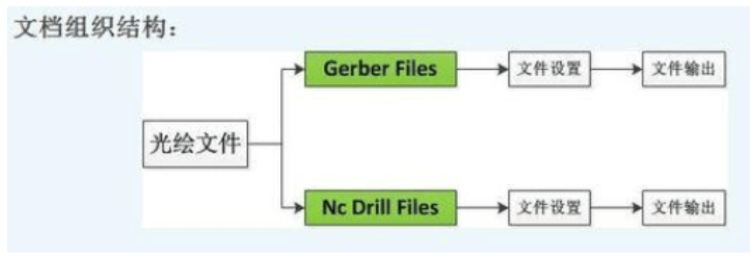
贴片时还要用到坐标文件。
在PCB中,点击 文件--制造输出--Gerber Files,如下图:
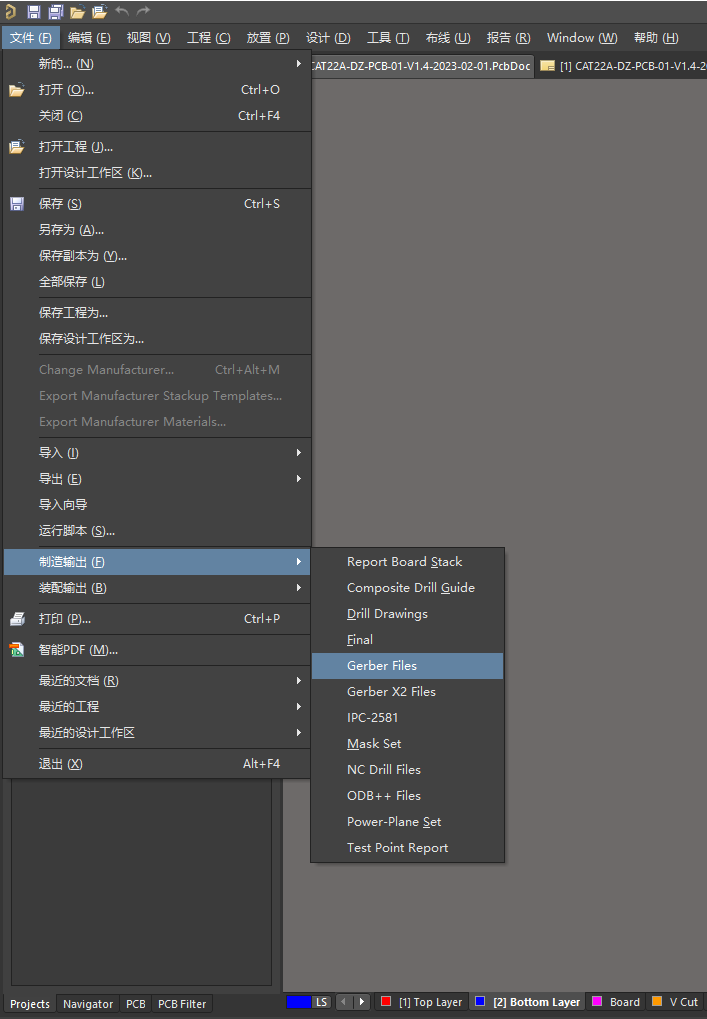
随后出现 Gerber设置 界面:
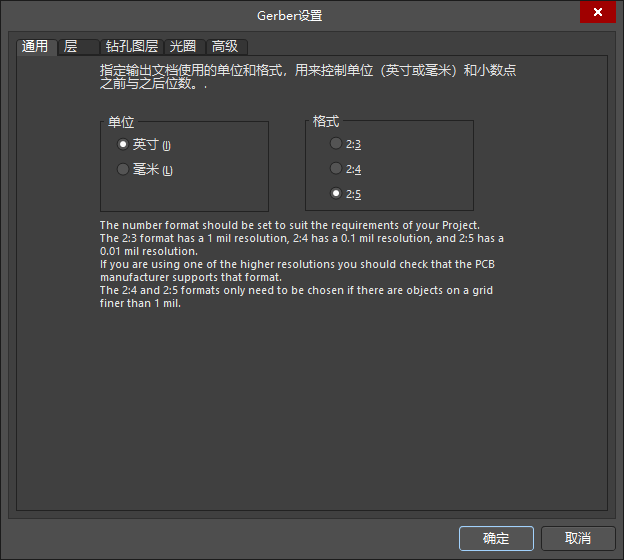
在通用界面下,单位选择英寸,格式选择2:5。
在层界面下,在下方的绘制层选择框中选择:所有使用的;在映射层框中选择:关闭所有;勾选包括未连接的中间层焊盘选择框。如下图所示:

在钻孔图层设置界面下,将钻孔绘制图打勾,钻孔栅格图打勾,如下图:
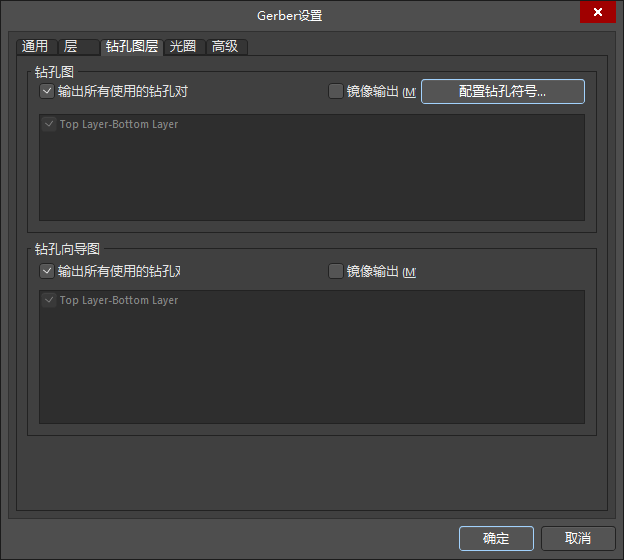
在光圈设置界面中,默认勾选:嵌入的孔径(RS274X)。
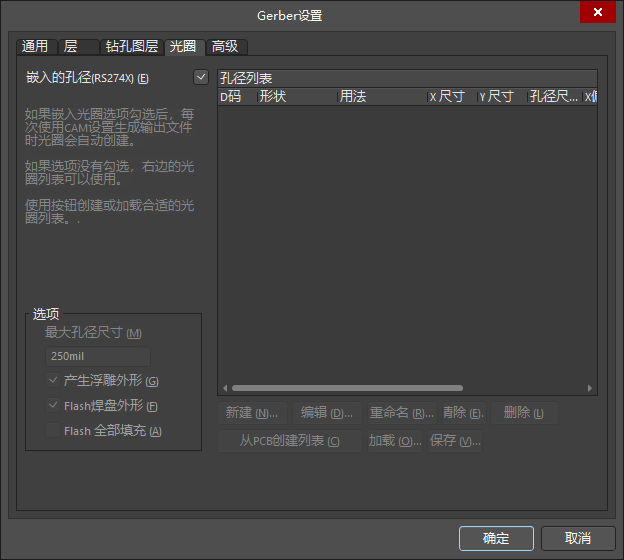
在高级设置界面中,按默认设置。
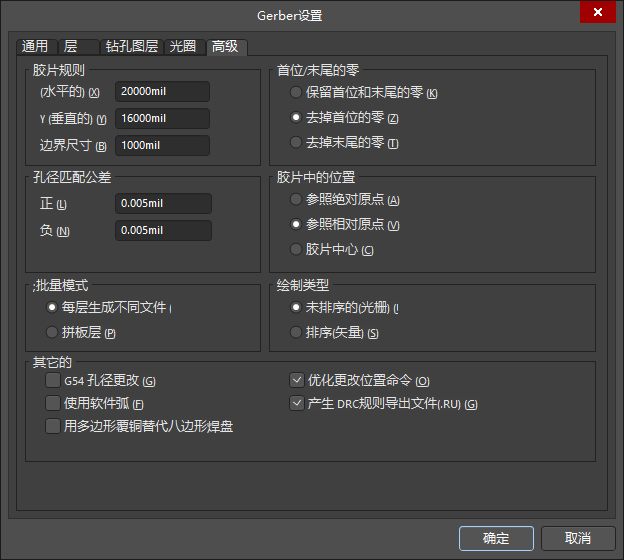
此时点击确定,即可生成gerber文件。文件会默认保存在工程目录下的一个新建文件夹为Project Outputs for XXX(XXX为工程名)的文件夹。同时工程下会多出一个后缀为Cam未保存的文件,此文件不必保存,关掉即可,下面步骤生成的Cam文件也不必理会。
特别提醒,AD16及以后的版本,keep-out-layer无法导出gerber,或者说导出不完整。这里有两个解决办法:一个是按照官方办法,用机械层设定板型,另一个办法是点击设计,板子形状,点击根据板子外形生成线条,这个时候再导出Gerber的话,就能导出keep-out-layer。
Gerber文件导出后,还需要生成NC钻孔文件,生成步骤如下:
在PCB工程下,点击 文件--制造输出--NC Drill Files。
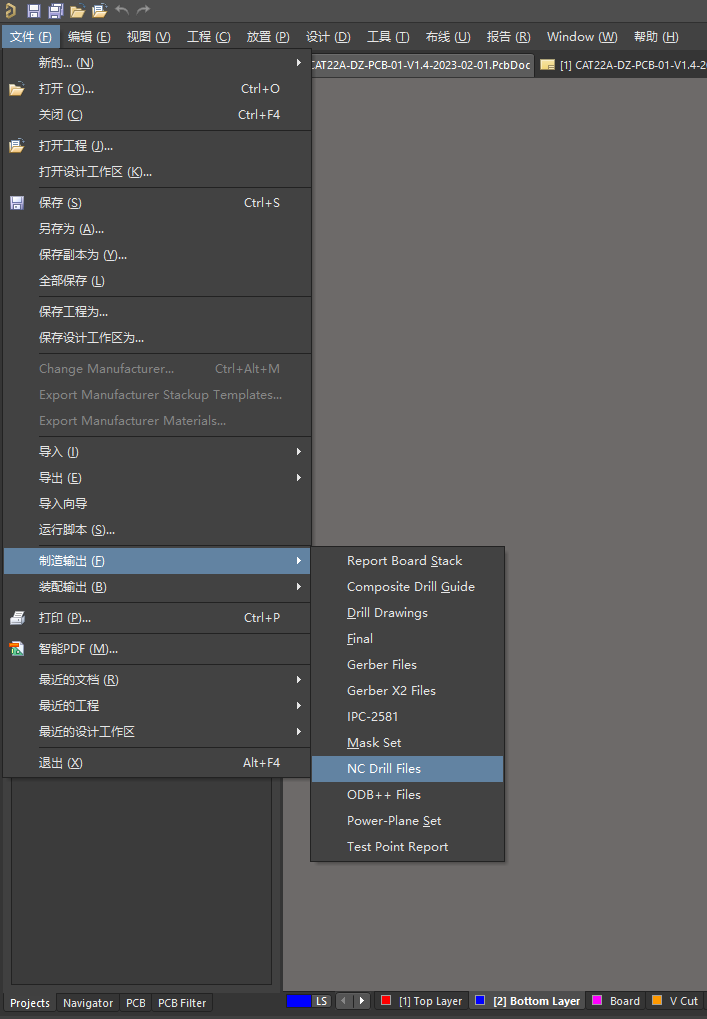
出现一个NC钻孔设置界面,单位像上面一样选择英寸,格式选择2:5,其他按照下图设置:
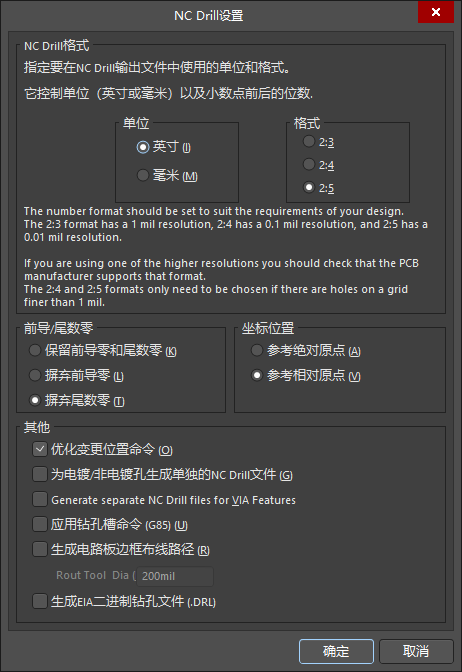
点击确定:

再次点击确定:

再点击确定,即可生成NC钻孔文件,随后还要生成坐标文件。
坐标文件
在PCB文件下,点击 文件--装配输出--Generates pick and place files:

点击后有如下界面:
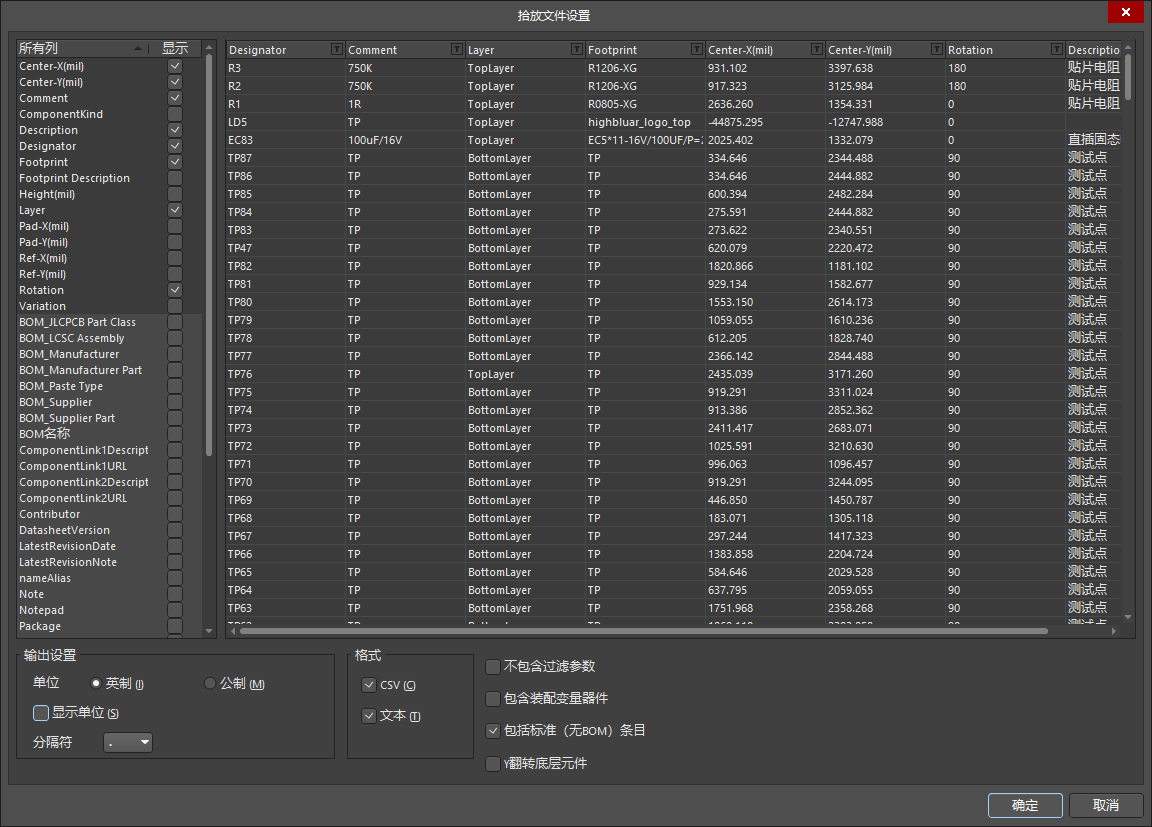
按照上图设置,形式选择文本,或者CSV,都选也行,点击确定即可生成坐标文件。
至此,我们将我们的PCB文件生成了适合PCB工厂生产的生产文件,将工程同级目录下的Project Outputs for XXX(XXX为工程名)打包压缩,发给PCB工厂即可。
AD22 PCB导出Gerber文件详细步骤的更多相关文章
- Altium Designer 导出Gerber文件详细教程
Altium Designer 导出Gerber文件详细教程 1.用Altium打开需要导出Gerber文件的PCB: 2.点击“File”-“fabricatio Outputs ” “Gerb ...
- AD10生成Gerber文件详细步骤
参考:https://wenku.baidu.com/view/faf0363c195f312b3069a5d2.html
- AD小白如何发板厂制板--导出gerber文件和钻孔文件+嘉立创下单教程
AD如何发工程制板子? 方式1,发PCB源文件给板厂 方式2,发一些工艺文件给板厂,这样就无须泄漏你的PCB源文件了,一个硬件工程师必须要掌握方式2. 方式2要做的就是导出gerber文件和钻孔文件, ...
- Altium Designer13 如何导出Gerber文件
参考<http://blog.sina.com.cn/s/blog_9b9a51990100zyyv.html> 版本:AD13.3.4 目的:Gerber文件导出备忘 目录: Step1 ...
- Altium Designer10 如何导出Gerber文件
版本:AD10.818 目的:Gerber文件导出备忘 http://blog.sina.com.cn/s/blog_9b9a51990100zyyv.html 目录: Step1:设置原点 Step ...
- 什么是Gerber文件?PCB电路板Gerber文件简介
什么是Gerber文件: Gerber也叫"光绘",通常只代表一种格式如RS-274, 274D, 274X等,充任了将设计的图形数据转换成PCB制造的两头媒介,即一种CAD-CA ...
- iOS 打包.framework(包括第三方、图片、xib、plist文件)详细步骤及需要注意的地方
https://www.cnblogs.com/yk123/p/9340268.html // 加载自定义名称为Resources.bundle中对应images文件夹中的图片// 思路:从mainb ...
- 将Altium中的原理图与PCB导出为PDF的步骤与方法
1.通过File-Smart PDF(文件-智能PDF),快捷键F-M打开. 2.选择打印的范围:Current Project还是Current Document,还有生成的PDF的存放位置. 3. ...
- eclipse 导出 jar包详细步骤
如图所示:
- [PCB设计] 4、BAT脚本处理AD生成的GERBER文件为生产文件
1.生产资料概述 为了资料保密和传输方便,交给PCB厂商打样的资料一般以Gerber和钻孔文件为主,换句话说,只要有前面说的两种文件,就能制作出你想要的PCB了. 一般来说,交给PCB厂商的Gerbe ...
随机推荐
- electron项目build报资源包下载出错
前情 公司有个桌面端项目是基于Electron开发的. 坑 上一次遇到npm install时安装electron无法安装,通过配置.npmrc文件解决了,今天在在执行npm run build的时候 ...
- 【分块】LibreOJ 6281 数列分块入门5
前言 对一个 int 类型的非负整数进行开方下取整,最多只会开方四次大小就不会再发生变化.一个大于 \(0\) 的正整数开方下取整最后的结果比如是 \(1\),而 \(1\) 开方的结果仍然会是 \( ...
- 4 步缩减 Script Evaluation Time
4 步缩减脚本评估时间 (Script Evaluation Time) https://touch.marfeel.com/resources/blog/reduce-script-evaluati ...
- GraphQL Part V: 字段,参数和变量
字段 我们对字段已经有了好的起点,我们在 HelloWorldQuery 中有两个字段:hello 和 world.他们都是单值字段. 现在我们可以扩展应用来支持复杂类型.例如,我们想象一下,我们在创 ...
- 中电金信:从“互联网+”到“人工智能+”,TA也藏不住了!
两会期间,人工智能频上头条 其中"人工智能+"首次进入2024政府工作报告 为人工智能产业的发展注入一剂强心针 从"互联网+"到"人工智能+& ...
- Qt/C++编写的mqtt调试助手使用说明
一.使用说明 第一步,选择协议前缀,可选mqtt://.mqtts://.ws://.wss://四种,带s结尾的是走ssl通信,ws表示走websocket通信.一般选默认的mqtt://就好. 第 ...
- Qt/C++音视频开发56-udp推流和拉流/组播和单播推流
一.前言 之前已经实现了rtsp/rtmp推流,rtsp/rtmp/hls/flv/ws-flv/webrtc等拉流,这种一般都需要依赖一个独立的流媒体服务程序,有没有一种更便捷的方式不需要这种依赖, ...
- Qt/C++推流程序自动生成网页远程查看实时视频流(视频文件/视频流/摄像头/桌面转成流媒体rtmp+hls+webrtc)
一.前言说明 推流程序将视频流推送到流媒体服务器后,此时就等待验证拉流播放,一般可以选择ffplay命令行播放或者vlc等播放器打开播放,也可以选择网页直接打开拉流地址播放,一般主流的浏览器都支持网页 ...
- FFmpeg中的色彩空间与像素格式2-RGB/YUV色彩空间
cnblogs 网站将文本J:a:b渲染成了J️b.是否可通过设置博客后台解决此问题?有知道的同学请留言指点一下,谢谢. FFmpeg 中的色彩与像素系列文章如下: [1]. FFmpeg中的色彩空间 ...
- 在用Android StudioBuild项目时,提示:Could not resolve all files for configuration ':classpath'.Could not find com.android.tools.
在用Android StudioBuild项目时,提示:Could not resolve all files for configuration ':classpath'.Could not fin ...
